Согласование и подключение к компьютеру (Mac)
Операция по регистрации устройства, которое вы хотите подключить, называется “согласованием”. Перед тем как использовать какое-либо устройство с гарнитурой впервые, выполните согласование.
Совместимая версия ОС
macOS (версии 10.10 или более поздней)
Перед выполнением этого действия проверьте следующее:
- Ваш компьютер оснащен функцией Bluetooth, поддерживающей подключения для выполнения воспроизведения музыки (A2DP).
- Компьютер располагается в пределах 1 м от гарнитуры.
- Батарея гарнитуры имеет достаточный заряд.
- Инструкция по эксплуатации компьютера находится под рукой.
- В зависимости от используемого компьютера, возможно, потребуется включить встроенный адаптер Bluetooth. Если вы не знаете, как включить адаптер Bluetooth, или не уверены, имеется ли на используемом компьютере встроенный адаптер Bluetooth, см. инструкцию по эксплуатации, прилагаемую к компьютеру.
- Установите динамик компьютера в режим “ВКЛ.”.
Если динамик компьютера находится в режиме “ВЫКЛ.” , звук не будет слышен через гарнитуру.
, звук не будет слышен через гарнитуру.
Динамик компьютера в режиме “ВКЛ.”
-
Извлеките оба наушника гарнитуры из зарядного чехла.

Гарнитура включится автоматически. Убедитесь, что индикаторы (синие) мигают.
-
Войдите в режим согласования гарнитуры.
При выполнении согласования гарнитуры с устройством в первый раз после покупки или инициализации гарнитуры (если гарнитура не содержит информации о согласовании), гарнитура переходит в режим согласования автоматически при извлечении гарнитуры из зарядного чехла. В этом случае перейдите к шагу 3.
При согласовании второго устройства и последующих устройств (гарнитура содержит информацию согласования с другими устройствами) нажмите и удерживайте кнопки на левом и правом наушниках приблизительно в течение 7 секунд.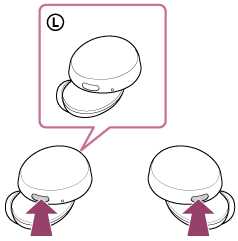
Убедитесь, что индикатор (синий) на левом наушнике гарнитуры мигает сериями по два раза.
Вы услышите голосовое уведомление “Bluetooth pairing” (согласование Bluetooth) из левого наушника гарнитуры.
-
Выведите компьютер из спящего режима, если компьютер перешел в режим ожидания (сна) или режим гибернации.
-
Зарегистрируйте гарнитуру с помощью компьютера.
- Выберите [
 (System Preferences)] - [Bluetooth] на панели задач в правом нижнем углу экрана.
(System Preferences)] - [Bluetooth] на панели задач в правом нижнем углу экрана.
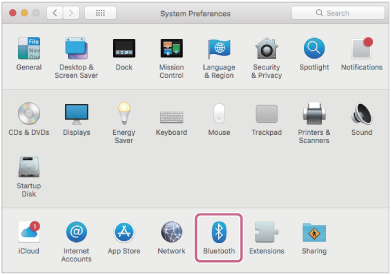
- Выберите [WF-XB700] на экране [Bluetooth] и нажмите [Connect].
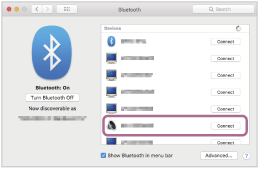
Если требуется введение кода доступа (*), введите “0000”.
Гарнитура и компьютер будут согласованы и подключены друг к другу.
Вы услышите голосовое уведомление “Bluetooth connected” (Bluetooth подключено) из левого наушника гарнитуры.
Если подключение отсутствует, см. раздел “Подключение к согласованному компьютеру (Mac)”.
Если [WF-XB700] не отображается на экране компьютера, повторите действия с начала шага 4.
*Код связи может называться “Код доступа”, “PIN-код”, “PIN-номер” или “Пароль”.
- Выберите [
-
Нажмите значок динамика в верхней правой части экрана и выберите [WF-XB700].
Теперь вы готовы прослушивать музыку на компьютере.
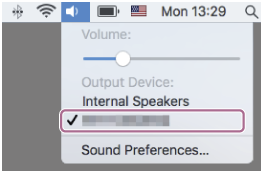
Совет
- Указанная выше процедура приводится в качестве примера. Дополнительные сведения см. в инструкции по эксплуатации, прилагаемой к компьютеру.
- Для удаления всей информации о согласовании Bluetooth см. раздел “Инициализация гарнитуры для восстановления заводских настроек”.
Примечание
- Если согласование не было установлено в течение 5 минут, режим согласования отменяется и гарнитура выключается. В этом случае поместите гарнитуру в зарядный чехол и выполните операцию снова с шага 1.
- Если устройства Bluetooth согласованы, выполнять согласование повторно не требуется, кроме следующих случаев.
- Информация о согласовании была удалена после ремонта и т. д.
- Если согласуется 9-е устройство.
Согласование гарнитуры можно выполнить максимум с 8 устройствами. Если новое устройство согласуется после выполнения согласования с 8 устройствами, информация о регистрации устройства, которое согласовывалось давнее всего, будет заменена информацией нового устройства. - Если информация о согласовании гарнитуры удалена с устройства Bluetooth.
- Если гарнитура инициализирована.
Вся информация о согласовании будет удалена. В этом случае удалите информацию о согласовании с гарнитурой с устройства и выполните согласование снова.
- Гарнитуру можно согласовать с несколькими устройствами, но одновременно можно воспроизводить музыку только с 1 согласованного устройства.